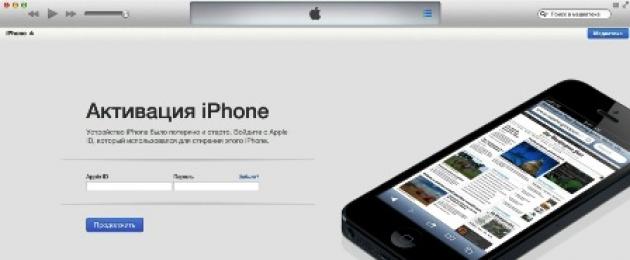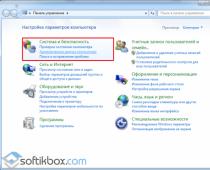Многие пользователи iPhone 6, 6S и других моделей популярного девайса знают о такой полезной функции, как «Найти айфон». Но иногда нужно отключить Find My iPhone, чтобы воспользоваться еще одной возможностью этого приложения под названием «Блокировка активации».
Для чего может понадобиться этот шаг? Дело в том, что он защищает девайсы, работающие на «операционке» iOS от незаконного доступа. Но иногда даже настоящий владелец iPhone 4S, iPhone 5S или другой версии смартфона от эппл делает из своего устройства «кирпич». И причина тому — Activation Lock.
Как обойти блокировку активации на айфон 4S, на айфон 5, 6 и других «яблочных» телефонах, подробно рассказано в нашей статье.
Эта функция реализуется на автомате при включении на гаджете функции поиска айфона. А делается это в настройках айклауд. Опция остается активной до тех пор, пока Find My iPhone не будет выключена или пользователь не отвяжет смартфон от действующего Apple ID.
Включенный айфон с действующей функцией блокировки и активации
требует введения логина и пароля в специальную форму в следующих ситуациях:
1 Включении Find My iPhone on что это означает защиту устройства и вероятность его успешного поиска и возврата в случае потери. 2 Когда требуется отключение айклауд и выход из хранилища. 3 В процессе удаления информации и когда нужно не в первый раз активировать телефон.Возможности Activation Lock
Эта функция, как уже было сказано выше, способна сделать из айфона «кирпич», т.е. абсолютно бесполезный кусок металла. Устройство блокируется на 100%, в такой ситуации не способна выручить ни процедура восстановления, ни установка свежей версии «операционки».
В процессе прошивки айфона после того, как пользователь выберет язык, свое местонахождение, и после осуществления активации гаджета, требуется введение Apple ID. Без этого использовать аппарат и все его функции в дальнейшем не представится возможным.
Чем грозит блокировка активации обладателю айфона?
Если у пользователя телефон от эппл версии 7 и старше, то в его настройках обязательно включена опция поиска айфона, и, следовательно, на автомате включена опция блокировки активации. Но если при этом он забыл свой ID или пароль, то в такой ситуации удаление личных данных, как и активация устройства после обновления или восстановления станет делом невозможным. Более того, ничего не даст даже обращение в службу поддержки компании эппл, и у пользователя останется вместо крутого девайса бесполезный предмет.
Однако все же в таких ситуациях не стоит отчаиваться, т.к. шанс восстановления пароля, хотя и небольшой, но все же остается. Если у пользователя есть доступ к e-mail, на который зарегистрирован ID, можно сделать попытку восстановления. Но в истории подобных обращений есть факты, когда вернуть пароль не получалось.
Учитывая все вышесказанное, перед тем, как запустить функцию поиска айфона, нужно запомнить (а более верный способ – зафиксировать на бумаге) Apple ID и пароль, указанный в настройках айклауд. Не лишним будет создание копии заметки.

Блокировка активации iPhone как снять
Может ли сниматься или отключаться эта функция? Этот вопрос волнует многих пользователей «яблочных» гаджетов. Как отключить опцию или хотя бы попытаться это сделать, будет детально рассмотрено дальше.
Есть один верный метод, как сделать обход активации iPhone 4 и других моделей айфонов. Авторство этого метода принадлежит сотруднику одной из немецких компаний – Б. Шлабсу. Им разработан самый лучший способ обхода блокировки активации и 100%-й разблокировки устройства. Способ не из самых простых, но он почти всегда помогает.
Итак, сначала потребуется проверка айфона на предмет того, что аппарат введен в режим ожидания, соответственно, экран блокировки активный, и требуется набор пароля или эппл ID. Но ни первое, ни второе пользователю не известно. Основываясь на таких исходных данных, нужно выполнить следующие действия:
1 Зайти в пункт управления экрана блокировки и сделать активацию авиа режима. Но можно вместо этого просто достать симку из аппарата. Это делается для того, чтобы не было доступа к интернету, что предоставит время для подбора пароля и создания отпечатка пальца. 2 Подобрать пароль из четырех знаков (всего существует 10000 таких комбинаций). Или же, при возможности, сделать отпечаток пальца, сохраненный прежним владельцем устройства на дисплее телефона. 3 Разблокировать айфон 6 как законный владелец устройства (или другой девайс) и войти в настройки айклауд, а именно – в свою «учетку», где нужно ввести ID. Это и будет тот самый номер, который соответствует айфону. 4 Войти на ресурс эппл для инициации процедуры восстановления пароля (iforgot.apple.com). 5 Включить на смартфоне интернет (через вай фай) и открыть почтовую программу. Вскоре на –mail должно прийти письмо со ссылкой на страничку восстановления. Нужно ее скопировать или записать. Затем необходимо отключиться от интернета. 6 Вставить ссылку в строке браузера, перейти на нужный ресурс и сгенерировать новый пароль. 7 В айклауде удалить «учетку», к которой привязан смартфон. Опция поиска айфона отключится, и одновременно будет отключена и блокировка активации. 8 Восстановить гаджет на сертифицированную версию iOS и настроить его как новое устройство.
Как разблокировать айфон через iTunes
Через самую популярную программу для айфонов – утилиту iTunes, можно восстановить гаджет в ситуации, когда пользователь забыл пароль.
Для восстановления iPhone через iTunes, необходимо:
- Подсоединить смартфон к ПК или ноутбуку через шнур USB.
- Дождаться появления на экране сообщения от iTunes о том, что телефон находится в состоянии восстановления.
- Подтвердить действие, нажав на кнопку согласия.
- Выбрать версию iOS и дать свое согласие на прошивку.
Activation Lock (блокировка активации) – многоэтапный метод защиты iPhone, iPad, iPod Touch и Apple Watch, предотвращающий возможность взаимодействия с техникой в случае потери или кражи. Блокировка работает автоматически в связке с функцией «Найти iPhone», активируемой в личном профиле параметров iCloud.
Впервые технология появилась вместе с релизом iOS 7, а затем стала главной технологией, спасающей конфиденциальную информацию, и позволяющей при удачном стечении обстоятельств, даже вернуть утерянное устройство.
Когда появляется уведомление о блокировке?
Надпись Activation Lock появляется в виде не пропускаемого уведомления в разных случаях, наиболее распространенные:
- Деактивация функции «Найти iPhone» в «Настройках»;
- Изменение параметров iCloud, попытка сменить текущий профиль;
- При очистке внутреннего хранилища и повторной активации.
Иногда порядок отображения Activation Lock меняется, но суть остается прежней – пользоваться техникой в полной мере не получится – придется заполнить информацию о текущем профиле Apple ID. И тут важно понимать – иногда такая блокировка способна подставить даже настоящего владельца.
Вот банальный пример – при обновлении ОС, покупке в App Store или же во время обращения к iCloud появился запрос об обязательном вводе пароля. Первая попытка завершилась неудачно, затем – вторая и третья, а в какой-то момент дело дойдет и до Activation Lock. Не усугубить ситуацию можно единственным способом – вспомнить информацию от Apple ID. В иных же случаях легкая процедура превратится в кошмар.
Вспомнить пароль, кстати, можно несколькими способами:
- На официальном сайте сервиса Apple ID с помощью специальной системы восстановления учетной записи (процедура занимает достаточно много времени и потребует, как минимум доступа к электронной почте, привязанной к аккаунту). Альтернативный вариант – продемонстрировать чеки, коробку и прочие вещи, способные доказать владение выбранным девайсом. В иных случаях рассчитывать на помощь бессмысленно;
- Если e-mail забыт и утерян, то ситуация становится критической. Помощи стоит искать лишь у службы поддержки Apple, которая если не восстановит доступ, то поможет хотя бы информацией и подсказками.
Реально ли обойти блокировку?
С появлением Activation Lock на iOS 7 кудесник из малоизвестной, но продвинутой немецкой технической организации практически сразу нашел способ снять ограничения и открыть полный доступ ко всей линейке техники, в обход защиты и уведомлений о важности введения данных от Apple ID.
Метод был необычайно запутанным и состоял из удивительного множества действий: сначала вынималась SIM-карта из лотка с помощью скрепки, затем, из-за деактивации доступа к интернету, автор предлагал подобрать пароль (доступно 10000 попыток), а после – заглянуть в настройки и, узнав некоторые данные от учетной записи, приступить к процедуре восстановления. Метод действительно сработал – многие участники сообщества тут же начали рассказывать о результативности и полученных успехах. В сети тут же распространились ролики со всеми обходами.
Казалось бы, удача, но тут важно понимать – описывать метод подробно и в красках уже давно бессмысленно. Времена iOS 7 канули в лету, девайсов, работающих на 7 версии операционной системы Apple можно пересчитать по пальцам, а защита Apple давно шагнула вперед и изменила некоторые принципы обхода защиты. Никаких 10000 попыток уже не предусмотрено. Разрывать связь с интернетом – бессмысленно, обращаться к сторонним сервисам – тоже. Apple превратила все виды техники в «крепкий орешек», к которому не подобраться.
А потому важно запомнить две вещи:
- Как правильно продать iPhone, iPad или iPod Touch
. Перед стартом процедуры важно сгенерировать резервную копию и загрузить в iCloud! Зайти в «Настройки», перейти к изменению параметров текущего профиля (доступный параметр отображается в верхней части меню). Затем найти пункт iTunes и App Store.
После – нажать на единственно доступный вариант для настройки учетной записи – «Apple ID» и в меню выбрать пункт «Выйти». Система тут же запросит пароль, который и необходимо ввести.
Если информация введена верно, то привязка устройства к учетной записи будет разорвана. А потому останется единственная вещь – зайти в «Настройки», пункт «Основные» и «Сброс» и полностью очистить все данные.
- Как безошибочно купить устройство и не встретится с блокировкой . При покупке iPhone, iPad или iPod Touch с рук не передавайте деньги продавцу до первой разблокировки (если установлен пароль, необходимо приложить палец или пройти процедуру Face ID, то продавца нужно попросить сбросить все настройки, как описано выше). После сброса данных начнется процесс активации устройства. Появился запрос о вводе данных от идентификатора Apple ID? Обойти подобный запрос способен лишь владелец. Без пароля пользоваться техникой не получится. Соответственно, до покупки необходимо дождаться, пока устройство не будет отвязано от профиля.
Блокировка активации iPad привязан к Apple id и пароль которые использовались для настройки этого iPad – вот с таких слов однажды началось мое рабочее утро и утро было бы добрым если бы я знал эти Apple id и пароль.
Но после последних обновлений от компании Apple и при включении функции find my device не какая пере прошивка устройства не помогает и единственный рабочий способ разблокировки вашего Apple устройства будет только корректный ввод связки Apple ID и пароля и сброс настроек устройства.
Но как вы уже, наверное, поняли если бы у меня был способ узнать Apple ID и пароль, то этой статьи бы не было. Но вот как раз случилось так что iPad пришел с такой проблемой, и я не смог узнать Apple Id пользователя что бы сбросить устройство и человек под чьим id iPad заблокирован недоступен. У вот тут начались танцы с бубном.
После чтения инета по проблеме как разблокировать iPad или как обойти activation lock не чего внятного и действительно работающего способа я найти не смог. Тогда единственным приходящим на ум вариантом осталось звонить в службу поддержки Apple и пытаться разблокировать iPad с их помощью, так как устройство куплено легально и все документы на покупку имеются.
Что потребуется для разблокировки Apple устройства при обращении в службу технической поддержки.
- Это нужно знать S/N и желательно IMEI вашего устройства;
- У вас должен быть чек на ваше устройство;
Это два основных условия, без которых даже нет смысла звонить в службу тех поддержки. Если у вас есть чек и вы знаете серийный номер, то все можно звонить, как позвонить в службу технической поддирки Apple спросите вы, а ни как они вам позвонят сами.
Для этого надо перейти на сайт Apple https://appleid.apple.com и переходим в раздел «Поддержка».

Затем пролистываем страницу в низ и находим там такую фразу мне требуется помощь с iPad и есть кнопка «Получение поддержки», жмем на нее.
После вы переедете на следующую страницу где apple хочет уточнить вашу проблему, но мы соответственно выбираем «Идентификатор Apple ID и пароль».
Затем вы попадаете на более узкий перечень проблем по мнению apple и выбираете «Пароль Apple id забыт или утерян»
Ну и все мы добрались до нужного нам шага «Выбираем пункт поговорить со службой поддержки Apple».

Нажимаете кнопку продолжить и ждете, мне прозвонили уже через 10 секунд.
Или есть еще более простой способ - это просто позвонить на единый бесплатный номер appleв России 8-800-555-67-34.
Мне позвонил молодой человек по имени Сергей я рассказал ему о моей проблеме и на мое удивление он был очень дружелюбен и внимателен. Сергей спросил серийный номер моего устройства удалился проверить что-то на пару минут, подтвердил, что такое устройство заблокировано и предложил мне выслать ему на почту отсканированные документы, подтверждающие покупку моего iPad я рассказал, что это устройство куплено на организацию на что я получил ответ что нет проблем, высылайте товарную накладную в том в котором она у вас есть. Все это было онлайн.
Хочу предостеречь тех, кто хотел бы под шаманить чуть и поправить свои документы «что бы они выглядели лучше», лучше этого не делать или делать так что бы это не было заметно. Так как выяснилось позже Сергей проверил присланные мной файлы на наличие изменении. Так же в моих документах не было не какой информации о моем iPad S/N, IMEI, Сергей предложил мне дописать эти данные на товарной накладной и прислать ему фото. Я все сделал как он сказал.
И так через 4 дня, как и было обещано пришло письмо от службы поддержки Apple см. скриншот ниже.

Но что бы завершить процесс разблокировки iPad необходим подключить устройство к компьютеру, на котором установлен iTunes. Где вы должны увидеть что-то похожее на такое.

После того как вы нажмете кнопку «Начать работу» вам остаётся только настроить ваш iPad как новый и все вуаля вы можете пользоваться вашим устройством как новым.
Ура! Нам удалось вернуть iPad в рабочее состояние удалось обойти activation lock если можно, так сказать. Но мой совет не забывайте свои логин и пароль процедура не очень быстрая, да и не очень приятная. Но хотелось бы отметить если вы легальный покупатель Apple устройства и у вас в наличии документы о покупке вашего устройства вы все же сможете разблокировать ваш девайс. Всем удачи! Пока!
Блокировка учетной записи ICloud означает, что независимо от того, сколько вы заплатили за подержанный телефон, предыдущий владелец все еще может блокировать его от использования другими лицами.
Единственный способ обойти это - разблокировка ICloud. Это освобождает iPhone от аккаунта предыдущего владельца и позволяет настроить ваш профиль и начать совершать звонки, отправлять сообщения, а также пользоваться приложениями.
Самый быстрый, дешевый и лучше всего поддерживаемый способ решить эту проблему - это разблокировка ICloud по IMEI.
Что изменилось в iOS?
В начале 2014 года Apple добавила дополнение к iOS7, которое изменило способ доступа к учетным записям iPhone. Этот сервис известен и сегодня под названием ICloud. Изменения, внесенные в ОС IOS 7 (и сохраненные в iOS8 и iOS9), привели к тому, что ваш iPhone привязан к личному аккаунту ICloud. Это означает, что при вы должны ввести имя пользователя и пароль для доступа к функциям, приложениям и файлам.
Что такое ID и ICloud в Apple?
ICloud - это нововведение от компании Apple, представляющее собой Его особенность заключается в том, что оно предоставляет пользователям доступ к сохраненным аудиофайлам, фотографиям, текстовым документам и видеозаписям с любого синхронизированного девайса. Кроме того, в данном месте для хранения располагаются резервные копии с «айфона» или «айпада». Также стоит отметить и то, что при утере девайса данное хранилище может оказать помощь в его поиске.

После того как процесс подойдет к концу, вы можете зарегистрировать новое устройство с новой учетной записью Apple ID.
Activation Lock (Блокировка Активации) - встроенная в iPhone (начиная с iOs версии 7 и выше) функция, которая защищает личные данные от несанкционированного доступа и препятствует перепродаже устройства. Включается, если неправильно ввести пароль от учетной записи. Далее мы расскажем, как снять блокировку активации iPhone, если забыл Apple ID.
Восстановление Apple ID
Activation Lock включается в том случае, если iPhone привязан к Apple ID, а пользователь неправильно ввел данные учетной записи. Если вы забыли логин или пароль от аккаунта, то попробуйте восстановить. Для этого выполните следующие действия:
- Если вы не помните идентификатор, то посмотреть его можно через настройки iCloud, iTunes Store или App Store. Но только, если вы успешно авторизованы на другом устройстве.
- Посмотреть ID можно и с помощью ранее приобретенных в iTunes материалов. Для этого выберите файл через медиатеку и перейдите в меню «Правка» - «Сведения». Здесь перейдите на вкладку файл и найдите строчку «Покупатель».
- Восстановите Apple ID с с помощью официального сайта. Для этого потребуется указать ФИО, предполагаемый адрес электронной почты.
- Если вы забыли пароль, то выполните его сброс. Процедура отличается в зависимости от выбранного способа аутентификации. Восстановленный пароль будет отправлен на указанный при регистрации адрес электронной почты.
Как только восстановите данные учетной записи Apple ID, попробуйте выполнить обход блокировки активации iPhone. Для этого укажите новый идентификатор и пароль. После этого вы получите доступ к устройству.
Снятие блокировки через iTunes
Если ранее вы использовали айтюнс для синхронизации данных и в программе остался нужный идентификатор Apple, то снять блок можно с помощью следующих действий:
- Подсоедините смартфон к компьютеру с помощью USB кабеля (используйте только оригинальные шнуры).
- Включите iTunes и дождитесь, когда устройство отобразится в списке активных. Блокировать экран при этом не обязательно.
- На экране смартфона появится системное уведомление, где будет сказано, что айфон находится в режиме восстановления.
- Подтвердите действие и согласитесь на полное восстановление.
После этого пользовательские данные будут автоматически уничтожены, а на телефон загружена последняя версия iOs. Если до этого вы использовали функцию резервного копирования, то информацию можно будет перенести обратно.
Разблокировка iPhone доступна только владельцу. Если Activation Lock был включен через режим пропажи (с помощью службы «Find iPhone»), то восстановить его будет невозможно.
Проверка статуса Activation Lock
Статус айфона или любого другого iOS устройства можно узнать с помощью официального сайта Apple. Если вы хотите проверить iPhone по IMEI на блокировку активации, то выполните следующие действия:
- Авторизуйтесь в iCloud и перейдите на странице Activation Lock.
- Укажите серийный номер или IMEI устройства, которое хотите проверить.
- Дополнительно введите код с картинки, чтобы подтвердить действие.
После этого вкладка автоматически обновится, а на странице появится статус блокировки активации (включена, выключена). Сервис рекомендуется использовать перед покупкой iPhone «с рук».
Обращение в службу поддержки
Если убрать Activation Lock и восстановить Apple ID не получается, то снять его можно с помощью обращения в официальную службу поддержки Apple.
Свяжитесь со специалистом компании через форму на сайте (но лучше всего по телефону) и докажите тот факт, что вы пытаетесь восстановить устройство, которое принадлежит вам.
Для этого предоставьте все необходимые документы, включая фотографию коробки с серийным номером, данные айфона и другую информацию (не забудьте чек о покупке). Если все в порядке и смартфон действительно ваш, то сотрудники снимут iCloud Lock или помогут вернуть доступ к Apple ID.
Обход блокировки
Если вы используете чужое устройство, то «Activation Lock» может появиться в том случае, если предыдущий владелец не удалил айфон из списка привязанных. Чтобы сбросить блокировку, попросите его сделать следующее:
- Авторизоваться на официальном сайте айклауд и ввести данные Apple ID (идентификатор, пароль).
- Перейти на вкладку «Find iPhone» и выбрать пункт «Показать все привязанные устройства» (в верхней части страницы).
- Откроется список доступных iPhone, iPad и других устройств на базе iOs (которые привязаны к аккаунту).
- Выбрать айфон, который нужно отвязать от сервиса айклауд и нажать «Удалить из учетной записи».
Когда предыдущий владелец сделает описанные действия, смартфон необходимо отключить и заново включить. После этого произвести его активацию, как нового. Для этого создайте свой Apple ID или используйте существующий.